Excel2003中复制行数据到列中
在整理表格数据的时候,经常会用到行列转置的情况。当你需要将行数据转置存放于列中时,可以考虑用今天的方法来复制数据。
步骤如下:
①首先,选中该行数据,将其复制;
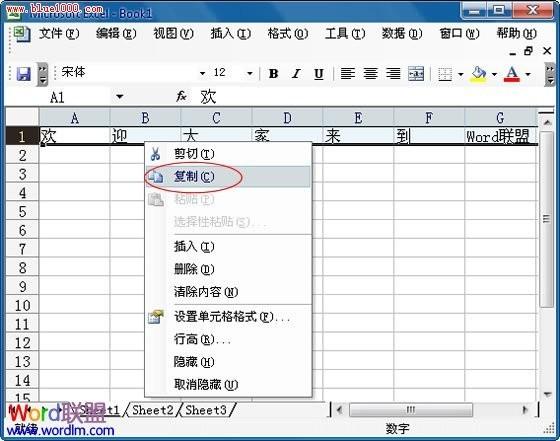
②将鼠标选中希望从某列开始地方的单元格中,如下图中,我希望从A3单元格开始;
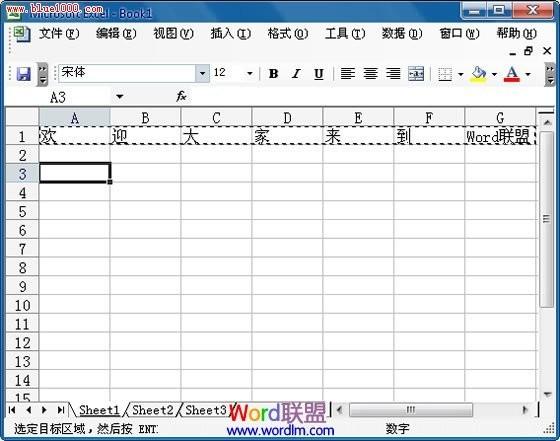
③单击菜单栏中的“编辑”,在弹出菜单中选择“选择性粘贴”;
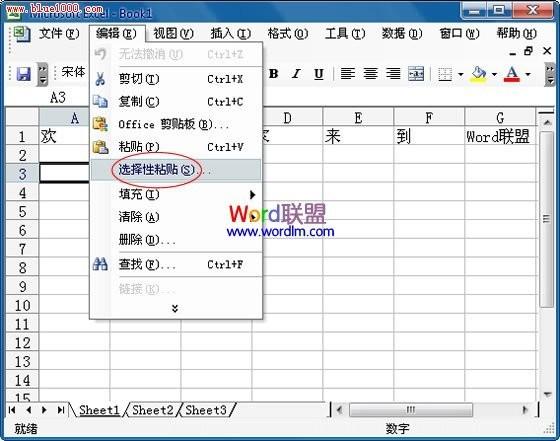
④在弹出的“选择性粘贴”窗口中将最下面的“转置”勾选,最后单击确定按钮即可。
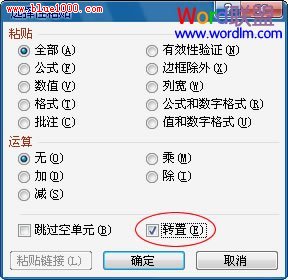
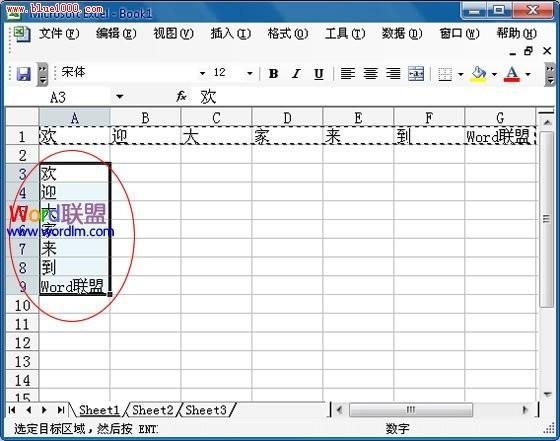
此时,这些数据就会从行排序,变成列排序了。当然,我们也可以用同样的方法,将列中数据复制到行中。
赞 (0)

